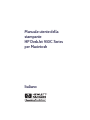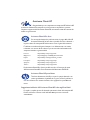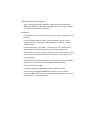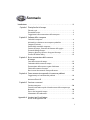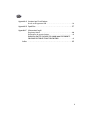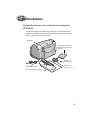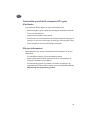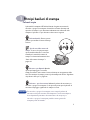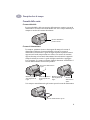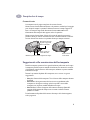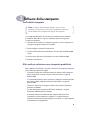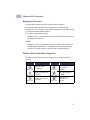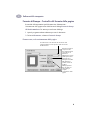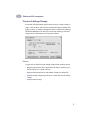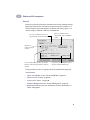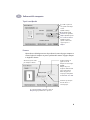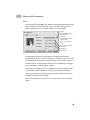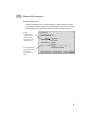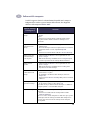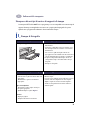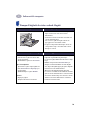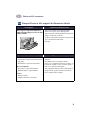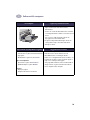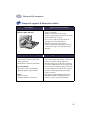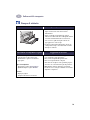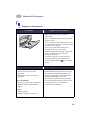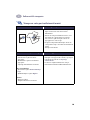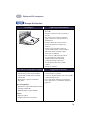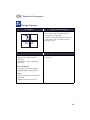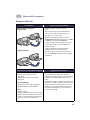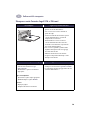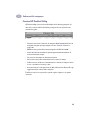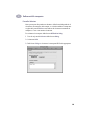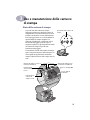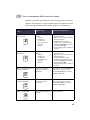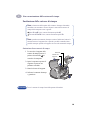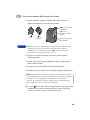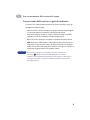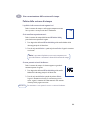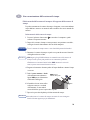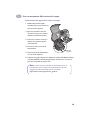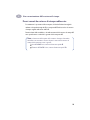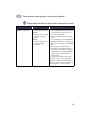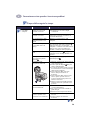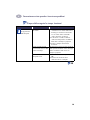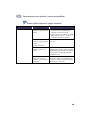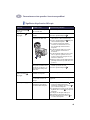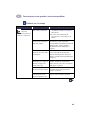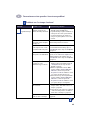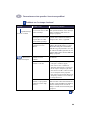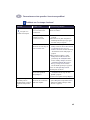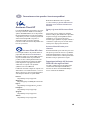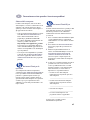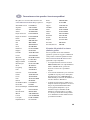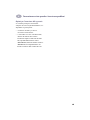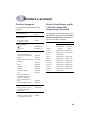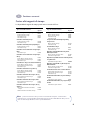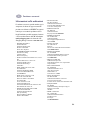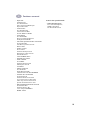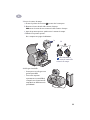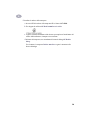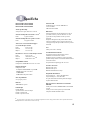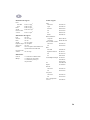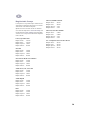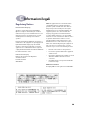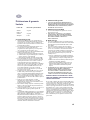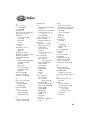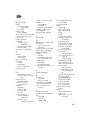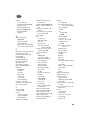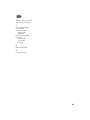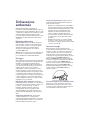HP Deskjet 930/932c Printer series Manuale del proprietario
- Categoria
- Barebone per PC / workstation
- Tipo
- Manuale del proprietario

Manuale utente della
stampante
HP DeskJet 930C Series
per Macintosh
Italiano

Assistenza Clienti HP
Congratulazioni per aver acquistato una stampante HP DeskJet La HP
desidera che l'utilizzo della stampante sia un'esperienza senza problemi e pertanto
l'acquisto è supportato dall'
Assistenza Clienti HP
, un rinomato servizio di assistenza che
include i seguenti servizi.
Assistenza Clienti HP in linea
Per una rapida soluzione dei problemi, visitare le pagine Web della HP
Assistenza Clienti HP in linea
dove è possibile accedere a domande e
risposte relative alle stampanti HP DeskJet 24 ore su 24 e 7 giorni alla settimana.
È sufficiente un modem collegato al computer e un abbonamento a un servizio
telematico, o un accesso diretto a Internet, per ottenere molte informazioni sulla
stampante visitando i seguenti siti Web.
Francese: http://www.hp.com/cposupport/fr/
Giapponese: http://www.jpn.hp.com/CPO_TC/eschome.htm
Inglese: http://www.hp.com/support/home_products
Portoghese: http://www.hp.com/cposupport/pt/
Spagnolo: http://www.hp.com/cposupport/es/
Tedesco: http://www.hp.com/cposupport/de/
Da
Assistenza Clienti HP in linea
è possibile accedere a
Forum per gli utenti
dell’Assistenza Clienti HP
e
Posta elettronica dell’Assistenza Clienti HP
.
Assistenza Clienti HP per telefono
Telefonare direttamente alla HP per esporre le proprie domande a un
tecnico specializzato nel prodotto che in genere risolve il problema in
una sola telefonata. Per i numeri telefonici, vedere pagina 47 in questo Manuale
utente.
Suggerimenti telefonici dell’Assistenza Clienti HP (solo negli Stati Uniti)
Per rapide e semplici risposte alle domande più comuni relative alla stampante HP
DeskJet, telefonare al numero verde (877) 283-4684 per ricevere assistenza
automatizzata.

Dichiarazioni di marchio registrato
Apple, il logo Apple, AppleTalk, ColorSync, il logo ColorSync, Mac, Macintosh,
MacOS, PowerBook, Power Macintosh e QuickDraw sono marchi di Apple Computer,
Inc., registrati negli Stati Uniti e in altri Paesi.
Avvertenza
Le informazioni contenute in questo documento sono soggette a cambiamenti senza
preavviso.
La Hewlett-Packard Company declina ogni responsabilità su questo materiale,
includendo, tra altre, la garanzia di commercializzazione ed idoneità a qualsiasi
scopo particolare.
Hewlett-Packard non è responsabile per eventuali errori, né per danni inerenti o
derivanti dalla vendita, dal funzionamento o dall’uso di questo materiale.
Tutti i diritti riservati. È vietato riprodurre, adattare o tradurre questo manuale senza il
consenso scritto della Hewlett-Packard Company, tranne secondo i termini delle
leggi di copyright.
Nessuna parte di questo documento può essere fotocopiata, riprodotta o tradotta in
altre lingue senza il consenso scritto della Hewlett-Packard Company.
Prima edizione, dicembre 1999
© Copyright Hewlett-Packard Company e Apple Computer, Inc. 1999
Alcune sezioni © Copyright 1989-1999 Palomar Software, Inc. Le stampanti
HP DeskJet 930C Series includono la tecnologia per driver di stampa con licenza di
Palomar Software, Inc., www.palomar.com.

i
Introduzione . . . . . . . . . . . . . . . . . . . . . . . . . . . . . . . . . . . . . . . . . . . . . . . . . . . . . . . . . . . . . iii
Capitolo 1 Principi basilari di stampa
Pulsanti e spie . . . . . . . . . . . . . . . . . . . . . . . . . . . . . . . . . . . . . . . . . . . . . . . . . . . . . . . . 1
Cassetti della carta. . . . . . . . . . . . . . . . . . . . . . . . . . . . . . . . . . . . . . . . . . . . . . . . . . . .2
Suggerimenti sulla manutenzione della stampante . . . . . . . . . . . . . . . . . . . . .3
Capitolo 2 Software della stampante
Scelta della stampante . . . . . . . . . . . . . . . . . . . . . . . . . . . . . . . . . . . . . . . . . . . . . . . .4
Altri modi per selezionare una stampante predefinita . . . . . . . . . . . . . . . . . . .4
Stampante Scrivania . . . . . . . . . . . . . . . . . . . . . . . . . . . . . . . . . . . . . . . . . . . . . . . . . .5
Verifica dello stato della stampante. . . . . . . . . . . . . . . . . . . . . . . . . . . . . . . . . . . .5
Formato di Stampa - Controllo del formato della pagina . . . . . . . . . . . . . . .6
Finestra di dialogo Stampa . . . . . . . . . . . . . . . . . . . . . . . . . . . . . . . . . . . . . . . . . . . .7
Stampa su diversi tipi di carta e di supporti di stampa . . . . . . . . . . . . . . . . . . 13
Finestra HP DeskJet Utility. . . . . . . . . . . . . . . . . . . . . . . . . . . . . . . . . . . . . . . . . . . 25
Capitolo 3 Uso e manutenzione delle cartucce
di stampa
Stato delle cartucce di stampa . . . . . . . . . . . . . . . . . . . . . . . . . . . . . . . . . . . . . . . .27
Sostituzione delle cartucce di stampa . . . . . . . . . . . . . . . . . . . . . . . . . . . . . . . . 29
Conservazione delle cartucce a getto di inchiostro. . . . . . . . . . . . . . . . . . . . . 31
Pulizia delle cartucce di stampa. . . . . . . . . . . . . . . . . . . . . . . . . . . . . . . . . . . . . . .32
Danni causati da cartucce di stampa rabboccate . . . . . . . . . . . . . . . . . . . . . . .35
Capitolo 4 Come ottenere aiuto quando si incontrano problemi
Suggerimenti per la soluzione dei problemi . . . . . . . . . . . . . . . . . . . . . . . . . . 36
Assistenza Clienti HP. . . . . . . . . . . . . . . . . . . . . . . . . . . . . . . . . . . . . . . . . . . . . . . . 46
Capitolo 5 Forniture e accessori
Forniture stampante. . . . . . . . . . . . . . . . . . . . . . . . . . . . . . . . . . . . . . . . . . . . . . . . . 50
Poster di installazione rapida e Manuale utente della stampante per
Macintosh . . . . . . . . . . . . . . . . . . . . . . . . . . . . . . . . . . . . . . . . . . . . . . . . . . . . . . . . . . 50
Carta e altri supporti di stampa . . . . . . . . . . . . . . . . . . . . . . . . . . . . . . . . . . . . . . . 51
Informazioni sulle ordinazioni . . . . . . . . . . . . . . . . . . . . . . . . . . . . . . . . . . . . . . . 52
Appendix A Istruzioni per l'installazione
Uso di un collegamento USB . . . . . . . . . . . . . . . . . . . . . . . . . . . . . . . . . . . . . . . . 54
Sommario

ii
Appendix A Istruzioni per l'installazione
Uso di un collegamento USB . . . . . . . . . . . . . . . . . . . . . . . . . . . . . . . . . . . . . . . . 54
Appendix B Specifiche . . . . . . . . . . . . . . . . . . . . . . . . . . . . . . . . . . . . . . . . . . . . . . . . . . 57
Appendix C Informazioni legali
Regulatory Notices . . . . . . . . . . . . . . . . . . . . . . . . . . . . . . . . . . . . . . . . . . . . . . . . . 60
Dichiarazione di garanzia limitata. . . . . . . . . . . . . . . . . . . . . . . . . . . . . . . . . . . . . 61
GARANZIA HEWLETT-PACKARD PER L'ANNO 2000 PER PRODOTTI
CONSUMER DISTRIBUITI TRAMITE RIVENDITORI . . . . . . . . . . . . . . . . . . . . . .61
Indice . . . . . . . . . . . . . . . . . . . . . . . . . . . . . . . . . . . . . . . . . . . . . . . . . . . . . . . . . . . . 62

iii
Introduzione
Congratulazioni per aver acquistato una stampante
HP DeskJet
I componenti in figura sono forniti nella confezione. In caso manchi uno dei
componenti, contattare il rivenditore HP o telefonare all’Assistenza Clienti HP.
Vedere a pagina 47 per i numeri telefonici.
Poster di installazione rapida
Software della stampante e
Manuale utente in formato
elettronico
Cartuccia di
stampa a colori
Cavo di alimentazione
Cartuccia di
stampa in nero
Stampante

iv
Funzionalità speciali della stampante HP a getto
d'inchiostro
La stampante HP DeskJet dispone di alcune funzionalità speciali:
• Qualità fotografica superiore grazie alla tecnologia di stratificazione colori HP
• Testo in nero di qualità laser
• Stampa di ottima qualità su carta normale
• Prestazioni che non temono confronti con velocità di stampa fino a 9 pagine al
minuto per i testi in nero e di 7,5 pagine al minuto per i testi con grafici a colori
• Forma compatta con cassetto carta ribaltabile salvaspazio
Ulteriori informazioni
Questo
Manuale utente
descrive il funzionamento della stampante. Per ulteriori
informazioni:
• Per l'installazione, utilizzare il
Poster di installazione rapida
.
• Attivare gli aiuti dal menu
Aiuto
. Spostare il cursore su un'impostazione di
stampa, per visualizzare una spiegazione.
• Per informazioni aggiornate sui prodotti, la risoluzione dei problemi e gli
aggiornamenti del software della stampante, visitare il sito Web HP all'indirizzo
http://www.hp.com/support/home_products
.

1
1
Principi basilari di stampa
Pulsanti e spie
I pulsanti della stampante HP DeskJet illustrati di seguito consentono di
accendere e spegnere la stampante, di annullare un lavoro di stampa o di
riprendere la stampa. Le spie forniscono indicazioni visive sullo stato della
stampante. I pulsanti e le spie da sinistra a destra sono i seguenti:
Pulsante Annulla.
Premere questo
pulsante per annullare il lavoro di stampa
corrente.
Spia di stato delle cartucce di
stampa.
Se accesa, la spia posta sopra
questo simbolo indica che è necessario
controllare lo stato delle cartucce di
stampa. Per ulteriori informazioni vedere
“Stato delle cartucce di stampa” a
pagina 27.
Pulsante
e
spia Riprendi.
Quando
questa spia lampeggia, è necessario
compiere un'azione, come caricare la carta o eliminare un inceppamento della
carta. Per continuare la stampa, premere il pulsante Riprendi. Vedere “Significato
dei pulsanti e delle spie” a pagina 41.
Pulsante
e
spia di accensione.
Utilizzare il pulsante di accensione per
accendere e spegnere la stampante. Se la spia verde posta sopra il pulsante di
accensione lampeggia, significa che la stampa è in corso.
Per accendere e spegnere la stampante, usare sempre il pulsante di
accensione sulla parte anteriore della stampante. L'uso di una multipresa,
di un dispositivo di protezione da sovratensione o di una presa per
accendere e spegnere la stampante potrebbe causare guasti alla
stampante prima del normale.
Attenzione

2
Principi basilari di stampa
1
Cassetti della carta
Cassetto ribaltabile
Il cassetto ribaltabile, sulla parte anteriore della stampante, contiene i cassetti di
alimentazione e di uscita. Il cassetto ribaltabile deve essere sempre abbassato per
stampare o accedere alle cartucce di inchiostro.
Cassetto di alimentazione
Per stampare, posizionare la carta o altri supporti di stampa nel cassetto di
alimentazione. Abbassare il cassetto ribaltabile ed estrarre il cassetto di
alimentazione. Assicurarsi che le guide del foglio scorrano via prima di caricare i
supporti con il lato di stampa rivolto verso il basso. Fare scorrere al massimo i
supporti di stampa nel cassetto di alimentazione. Una volta inseriti i supporti di
stampa desiderati, fare scorrere le guide del foglio in modo che si appoggino
bene ai supporti. Se si stampa su supporti di piccole dimensioni, assicurarsi che il
cassetto di alimentazione sia rimesso in posizione.
Se si stampa su carta di formato Legal, lasciare aperto il cassetto di alimentazione.
Cassetto ribaltabile in
posizione alzata
Guida di regolazione
della larghezza del
foglio
Cassetto di
alimentazione
chiuso
Guida di regolazione
della larghezza del
foglio
Guida di regolazione
della lunghezza del
foglio
Cassetto di alimentazione
aperto
Cassetto di alimentazione aperto

Principi basilari di stampa
1
3
Cassetto di uscita
La stampante invia le pagine completate al cassetto di uscita.
Aletta cassetto di uscita abbassata. Questa è la posizione standard per la maggior
parte dei tipi di stampa. La posizione abbassata consente la stampa singola di
buste e la stampa di supporti di dimensioni inferiori a 100 x 148 mm. Per
informazioni sulla stampa di altri supporti, vedere il capitolo 2.
Aletta cassetto di uscita alzata. L'aletta del cassetto di uscita deve trovarsi in
posizione alzata per caricare correttamente carta a modulo continuo. L'aletta del
cassetto di uscita deve rimanere in posizione alzata per stampare striscioni.
Suggerimenti sulla manutenzione della stampante
Poiché la stampante spruzza un lieve getto di inchiostro sulla carta, con il tempo
la stampante potrebbe mostrare macchie di inchiostro. Per rimuovere le macchie
e/o l'inchiostro secco dall'esterno della stampante, utilizzare un panno morbido
inumidito con acqua.
Durante le operazioni di pulizia della stampante, tenere a mente i seguenti
suggerimenti:
•
Non
pulire l'interno della stampante. Tenere l'interno della stampante lontano
da liquidi.
•
Non
utilizzare detergenti comuni. Nel caso in cui venga utilizzato sulla
stampante un detergente casalingo, pulire la superficie esterna della
stampante con un panno morbido inumidito con acqua.
•
Non
lubrificare la barra di supporto della cartuccia di stampa. Quando il
supporto della cartuccia di stampa scorre in avanti o indietro il rumore
prodotto è normale.
Per informazioni sulla pulizia delle cartucce di stampa e del relativo supporto,
vedere pagina 32.
Aletta cassetto di
uscita abbassata
Aletta cassetto di
uscita alzata
Guida di regolazione della larghezza del foglio
Alloggiamento busta
singola e supporti di
dimensioni ridotte

4
2
Software della stampante
Scelta della stampante
Se la stampante HP DeskJet non è ancora stata selezionata come stampante
predefinita in
Scelta Risorse
, seguire le indicazioni riportate di seguito per
eseguire tale operazione.
1
Accertarsi che il computer e la stampante siano accesi e che la stampante sia
collegata al computer mediante un cavo USB.
2
Dal menu
Apple
, selezionare
Scelta Risorse
.
3
Sul lato sinistro della finestra Scelta Risorse, fare clic sull'icona
DeskJet 900
Series
.
4
Sul lato destro della finestra Scelta Risorse, fare clic su
DeskJet 930C
.
5
Chiudere
Scelta Risorse
.
Altri modi per selezionare una stampante predefinita
Oltre a utilizzare Scelta Risorse, è possibile selezionare una stampante predefinita
procedendo come riportato di seguito.
•
Selezionare la stampante desiderata facendo clic sull'
icona della stampante
della barra dei menu nella parte superiore della schermata e scegliendo
DeskJet 930C
.
•
Se la Striscia di Controllo è attiva, selezionare la stampante desiderata facendo
clic sull'
icona della stampante
della Striscia di Controllo e scegliendo
DeskJet 930C
.
•
Trascinare il documento da stampare sull'icona della scrivania relativa alla
stampante da utilizzare.
•
Fare clic sull'icona della stampante HP DeskJet da utilizzare e scegliere
Stampante di Default
dal menu
Stampa
.
Il comando Stampa invia i documenti alla stampante finché non viene
selezionata una nuova stampante predefinita. Se si cambia stampante,
controllare il documento prima di stamparlo per verificare se è stata modificata
la formattazione o l'impaginazione.
Nota: il software della stampante dovrebbe già essere stato
installato. In caso contrario, vedere Poster di installazione rapida o il
CD del software della stampante HP allegato alla stampante.

Software della stampante
2
5
Stampante Scrivania
La stampa dalla scrivania risulta utile quando si devono stampare
contemporaneamente più documenti o quando si ha un documento già
formattato per essere stampato su una stampante particolare. Vi sono due metodi
per stampare i documenti dalla scrivania.
Per eseguire la stampa dalla scrivania:
•
Trascinare le icone dei documenti da stampare sull'icona della scrivania relativa
alla stampante da utilizzare.
OPPURE
•
Selezionare le icone dei documenti da stampare, quindi scegliere
Stampa
dal
menu
Documento
. Quando viene visualizzata la finestra di dialogo
Stampa
,
selezionare le opzioni di stampa e quindi fare clic sul pulsante
Stampa
.
Verifica dello stato della stampante
È possibile accertarsi dello stato di una stampante osservando l'icona della
scrivania:
Icona
Descrizione Icona Descrizione
Stampante inattiva
(predefinita)
La stampa si è fermata
sulla stampante
predefinita
Stampante inattiva (non
predefinita)
Errore della stampante
predefinita
Stampa sulla stampante
predefinita
Stampante non
disponibile o non
collegata

6
Software della stampante
2
Formato di Stampa - Controllo del formato della pagina
Il controllo delle impostazioni quali il formato carta, l'adattamento e
l'orientamento della pagina avviene dalla finestra di dialogo
Formato di Stampa
HP DeskJet 900 Series
. Per attivare questa finestra di dialogo:
1
Aprire il programma software utilizzato per creare il documento.
2
Dal menu
Documento
, selezionare
Formato di Stampa
.
Formato carta, scala e orientamento della pagina
Accertarsi di aver scelto il formato di carta, busta o altri
supporti di stampa corretto rispetto a quello nel cassetto
di alimentazione.
Immettere un numero
compreso fra 20 e
400. I numeri inferiori
a 100 riducono le
dimensioni
dell'immagine, mentre
quelli superiori a 100
ingrandiscono le
immagini. La modifica
delle dimensioni
potrebbe causare la
modifica
dell'impaginazione.
Fare clic sull'icona
appropriata per
scegliere
l'orientamento della
pagina.

Software della stampante
2
7
Finestra di dialogo Stampa
Il controllo delle impostazioni quali il numero di copie, la stampa di tutte le
pagine o solo di alcune, il tipo di carta, la qualità di stampa, il formato della
pagina, il colore e la stampa in background avviene nella finestra di dialogo
HP DeskJet 900 Series
. Per attivare questa finestra di dialogo, selezionare
Stampa
dal menu
Documento
del programma software.
Pulsanti
La parte inferiore della finestra di dialogo Stampa include quattro pulsanti:
•
Registra Impostazioni salva le impostazioni di stampa selezionate per il
documento corrente e quelli successivi
•
Ripristina Default ripristina le impostazioni di stampa predefinite HP
•
Annulla annulla le impostazioni immesse e chiude la finestra di dialogo
Stampa
•
Stampa inizia la stampa

8
Software della stampante
2
Generale
Generale è il pannello predefinito selezionato nella finestra di dialogo Stampa.
Questo pannello consente di selezionare il numero di copie da stampare, se si
desidera stampare l'intero documento o selezionare solo alcune pagine e se si
desidera stampare dall'inizio o dalla fine del documento.
È anche possibile accedere ai seguenti pannelli di controllo della stampa dal
menu Generale:
•
Tipo di carta/Qualità (vedere “Tipo di carta/Qualità” a pagina 9)
•
Formato (vedere “Formato” a pagina 9)
•
Colore (vedere “Colore” a pagina 10)
•
Stampa in Background (vedere “Stampa in Background” a pagina 11)
•
Regolazione inchiostro consente di controllare il volume di inchiostro e il
tempo di asciugatura.
Fare clic per visualizzare un elenco di
altri pannelli di controllo della stampa.
Immettere il
numero di copie da
stampare.
Indica se si desidera iniziare a
stampare dalla prima o dall'ultima
pagina.
In quest'area sono visualizzate le opzioni
impostate in altri pannelli Stampa.
Se non si desidera stampare l'intero documento,
immettere i numeri di pagina di inizio e di fine da
stampare.

Software della stampante
2
9
Tipo di carta/Qualità
Formato
Questa finestra di dialogo consente di specificare il numero di pagine stampate su
ciascun foglio o di stampare un poster specificando il numero di pagine stampate
in larghezza e altezza.
È possibile scegliere fra
una grande varietà di tipi
di carta.
Qualità di stampa
Bozza: Stampa rapida
Normale: Uso quotidiano
Migliore: Qualità superiore
Foto ad alta risoluzione:
Qualità fotografica
quando si selezionano
supporti per foto e
Migliore.
Selezionare per stampare
un bordo intorno a
ciascuna pagina.
Se si seleziona Stampa su due lati, scegliere la
Rilegatura appropriata (laterale o superiore).
Scegliere il numero di
pagine (1, 2 o 4) da
stampare su ciascun foglio.
OPPURE
Stampare un poster:
Scegliere le dimensioni del
poster selezionando il
numero di pagine che
compongono la larghezza
e l'altezza (2x2, 3x3 o 4x4).
Selezionare questa casella
per stampare su due lati.

10
Software della stampante
2
Colore
La stampante HP DeskJet 900 Series utilizza la tecnologia Corrispondenza Colore
HP per analizzare in modo intelligente ciascun elemento della pagina (testo,
grafici e fotografie) e fornire la qualità di stampa del colore migliore.
Corrispondenza Colore HP è l'impostazione predefinita di Immagine del
pannello Colore. Mentre si regola la saturazione, la luminosità e il tono del colore
con i dispositivi di scorrimento visualizzati quando si seleziona questa opzione, la
posizione centrale dei dispositivi di scorrimento viene ottimizzata per la maggior
parte degli utilizzi e dei tipi di supporti di stampa.
L'impostazione ColorSync può essere utilizzata per la corrispondenza dei colori
con altri componenti che utilizzano il sistema di corrispondenza ColorSync.
Scala di grigi stampa in scala di grigi. Con questa impostazione, si può anche
ottimizzare la stampa di fax e fotocopie.
Bianco e nero stampa solo in bianco e nero (nessun colore, nessuna tonalità di
grigio).
Scegliere:
• Corrispondenza Colore
HP (predefinito)
•
ColorSync
•
Scala di grigi (stampa in
scala di grigi)
•
Bianco e nero (nessun
colore)
Fare scorrere per regolare:
•
Saturazione
•
Luminosità
•
Tono Colore

Software della stampante
2
11
Stampa in Background
Selezionare Background se si desidera continuare a lavorare durante la stampa.
Se si seleziona la stampa in Primo piano, questa risulterà più veloce, ma non sarà
possibile svolgere altre attività prima del termine delle operazioni di stampa.
Scegliere:
• Background per
continuare a lavorare
durante la stampa
• Primo piano per una
stampa più veloce
Fare clic sul pulsante che
corrisponde al momento
in cui si desidera
eseguire il lavoro di
stampa

12
Software della stampante
2
La tabella seguente descrive le ulteriori funzioni disponibili con la stampa in
background. Per accedere a queste funzioni dalla scrivania, fare doppio clic
sull'icona della stampante DeskJet 930C.
Opzioni di stampa
in Background
Istruzioni
Eliminare un lavoro di
stampa
• Selezionare il titolo del lavoro o l'icona, quindi fare clic sull'icona
Cestino.
oppure
• Trascinare l'icona del documento sul Cestino della scrivania.
Con questi metodi si elimina solo il lavoro di stampa, non il
documento.
Sospendere/mettere in
pausa un lavoro di
stampa
• Selezionare il titolo del lavoro o l'icona, quindi fare clic sul
pulsante Pausa.
La richiesta di stampa verrà messa in pausa finché non si seleziona
nuovamente il titolo e si fa clic sul pulsante Riprendi.
oppure
• Trascinare l'icona del documento sull'elenco In attesa di stampa.
Contrassegnare una
richiesta di stampa
come “Urgente”
• Selezionare il titolo del lavoro o l'icona, quindi fare clic sul
piccolo orologio.
• Nella finestra di dialogo visualizzata, fare clic su Urgente. Questa
operazione sposta la richiesta di stampa all'inizio dell'elenco.
Stampa a un'ora
specifica
• Selezionare il titolo del lavoro o l'icona, quindi fare clic sul
piccolo orologio.
• Nella finestra di dialogo visualizzata, fare clic su Ora, quindi
impostare l'ora e la data di stampa.
Ordinare/cambiare
l'ordine dei lavori di
stampa
• Dal menu Visualizza, scegliere il titolo della colonna in base alla
quale ordinare o scegliere.
• Per visualizzare e modificare l'ordine di stampa, selezionare
Stampa alle:
• Trascinare il titolo del lavoro di stampa sulla posizione desiderata
nell'elenco.
Interrompere e
riprendere la stampa
• Scegliere Interrompi coda dal menu Stampanti.
• Per riprendere la stampa, scegliere Avvia coda.
È un ottimo modo per salvare le richieste di stampa se si utilizza un
computer portatile e si è lontani dalla stampante.
Cambiare le stampanti Per spostare un lavoro di stampa da una stampante a un'altra dello
stesso tipo:
• Trascinare l'icona della richiesta di stampa sull'icona della
stampante desiderata.
Se non si è sicuri se le due stampanti sono dello stesso tipo, spostare
comunque la richiesta di stampa; il software della stampante non
consente di spostare una richiesta di stampa su una stampante
incompatibile.

Software della stampante
2
13
Stampa su diversi tipi di carta e di supporti di stampa
La stampante HP DeskJet 930C Series è progettata per essere compatibile con numerosi tipi di
supporti di stampa, assomigliando così a una vera e propria piccola tipografia. In questo
capitolo viene spiegato come utilizzare i diversi materiali di stampa.
Stampa di fotografie
Per stampare... ... seguire la procedura descritta
Carta per fotografie o A4
1 Rimuovere tutta la carta dal cassetto di
alimentazione.
2 Inserire fino a 30 fogli di carta per fotografie con il
lato di stampa rivolto verso il basso nel cassetto di
alimentazione.
3 Fare scorrere le guide del foglio in modo che
appoggino bene ai bordi della carta. Accertarsi che il
cassetto di alimentazione sia inserito correttamente.
4 Scegliere le impostazioni di stampa in modo che
corrispondano al tipo e al formato della carta per
fotografie.
5 Stampare le fotografie.
Impostazioni di stampa HP da scegliere Suggerimenti da ricordare
Formato di Stampa
- Formato carta: scegliere il formato della carta
appropriato
- Orientamento: scegliere l'orientamento
appropriato
Tipo di carta/Qualità
- Tipo di carta: scegliere il tipo di carta per
fotografie appropriato
- Qualità di stampa: scegliere Migliore
Formato
- Pagine per foglio: 1
- Stampa su due lati: non selezionata
• Per ottenere i migliori risultati , usare carta
HP Photo Paper.
• Per poter essere stampata, la fotografia deve essere in
formato elettronico (digitale). Fare una fotografia
digitale, eseguire la scansione di una fotografia o
chiedere al fotografo di fornire un file elettronico
della fotografia.
La pagina si sta caricando...
La pagina si sta caricando...
La pagina si sta caricando...
La pagina si sta caricando...
La pagina si sta caricando...
La pagina si sta caricando...
La pagina si sta caricando...
La pagina si sta caricando...
La pagina si sta caricando...
La pagina si sta caricando...
La pagina si sta caricando...
La pagina si sta caricando...
La pagina si sta caricando...
La pagina si sta caricando...
La pagina si sta caricando...
La pagina si sta caricando...
La pagina si sta caricando...
La pagina si sta caricando...
La pagina si sta caricando...
La pagina si sta caricando...
La pagina si sta caricando...
La pagina si sta caricando...
La pagina si sta caricando...
La pagina si sta caricando...
La pagina si sta caricando...
La pagina si sta caricando...
La pagina si sta caricando...
La pagina si sta caricando...
La pagina si sta caricando...
La pagina si sta caricando...
La pagina si sta caricando...
La pagina si sta caricando...
La pagina si sta caricando...
La pagina si sta caricando...
La pagina si sta caricando...
La pagina si sta caricando...
La pagina si sta caricando...
La pagina si sta caricando...
La pagina si sta caricando...
La pagina si sta caricando...
La pagina si sta caricando...
La pagina si sta caricando...
La pagina si sta caricando...
La pagina si sta caricando...
La pagina si sta caricando...
La pagina si sta caricando...
La pagina si sta caricando...
La pagina si sta caricando...
La pagina si sta caricando...
La pagina si sta caricando...
La pagina si sta caricando...
La pagina si sta caricando...
La pagina si sta caricando...
-
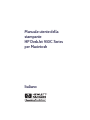 1
1
-
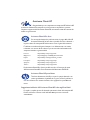 2
2
-
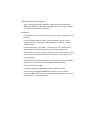 3
3
-
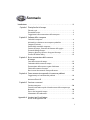 4
4
-
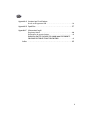 5
5
-
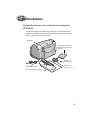 6
6
-
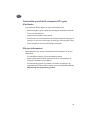 7
7
-
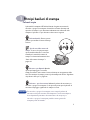 8
8
-
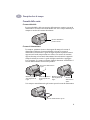 9
9
-
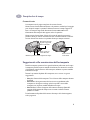 10
10
-
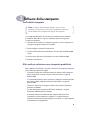 11
11
-
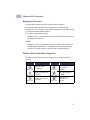 12
12
-
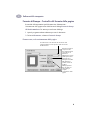 13
13
-
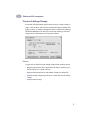 14
14
-
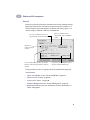 15
15
-
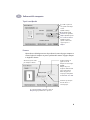 16
16
-
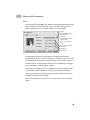 17
17
-
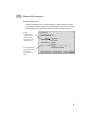 18
18
-
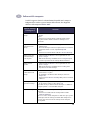 19
19
-
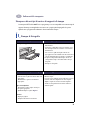 20
20
-
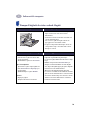 21
21
-
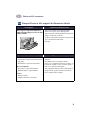 22
22
-
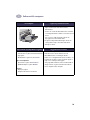 23
23
-
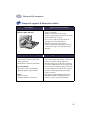 24
24
-
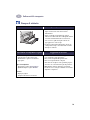 25
25
-
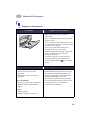 26
26
-
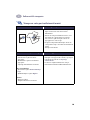 27
27
-
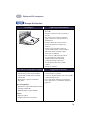 28
28
-
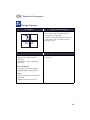 29
29
-
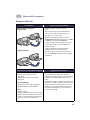 30
30
-
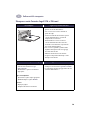 31
31
-
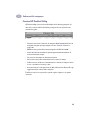 32
32
-
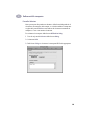 33
33
-
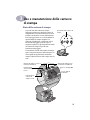 34
34
-
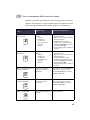 35
35
-
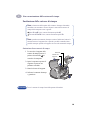 36
36
-
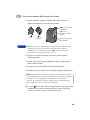 37
37
-
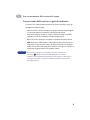 38
38
-
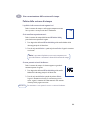 39
39
-
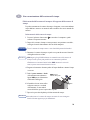 40
40
-
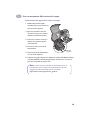 41
41
-
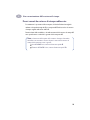 42
42
-
 43
43
-
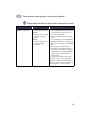 44
44
-
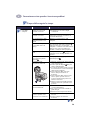 45
45
-
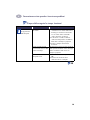 46
46
-
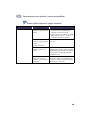 47
47
-
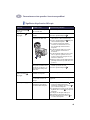 48
48
-
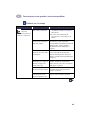 49
49
-
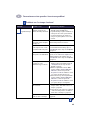 50
50
-
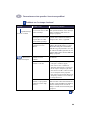 51
51
-
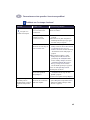 52
52
-
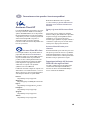 53
53
-
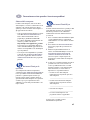 54
54
-
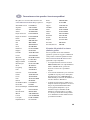 55
55
-
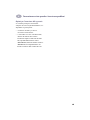 56
56
-
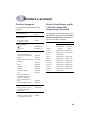 57
57
-
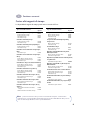 58
58
-
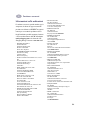 59
59
-
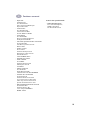 60
60
-
 61
61
-
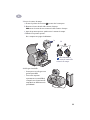 62
62
-
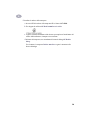 63
63
-
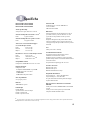 64
64
-
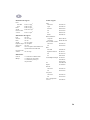 65
65
-
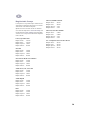 66
66
-
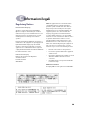 67
67
-
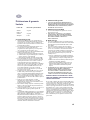 68
68
-
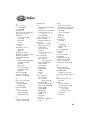 69
69
-
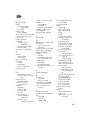 70
70
-
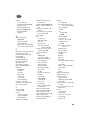 71
71
-
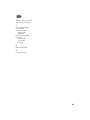 72
72
-
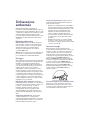 73
73
HP Deskjet 930/932c Printer series Manuale del proprietario
- Categoria
- Barebone per PC / workstation
- Tipo
- Manuale del proprietario
Documenti correlati
-
HP Deskjet 950/952c Printer series Manuale del proprietario
-
HP Deskjet 940c Printer series Guida di riferimento
-
HP Deskjet 5100 Printer series Guida utente
-
HP Deskjet 950/952c Printer series Manuale del proprietario
-
HP DESKJET 935C PRINTER Manuale del proprietario
-
HP Deskjet 1220c Printer series Manuale del proprietario
-
HP Deskjet 9800 Printer series Manuale del proprietario
-
HP DESKJET 1125C PRINTER Manuale del proprietario
-
HP Deskjet 1280 Printer series Manuale utente
-
HP Deskjet 990c Printer series Guida Rapida